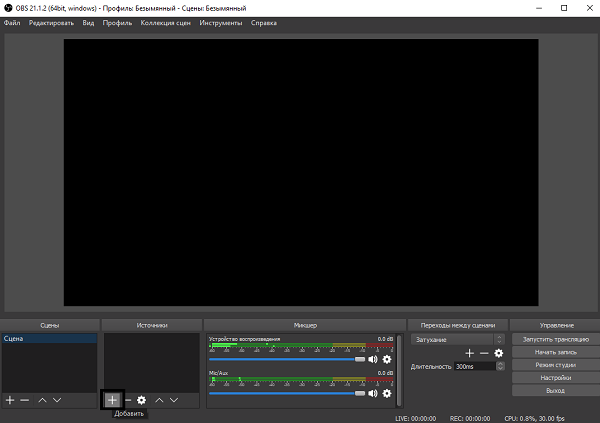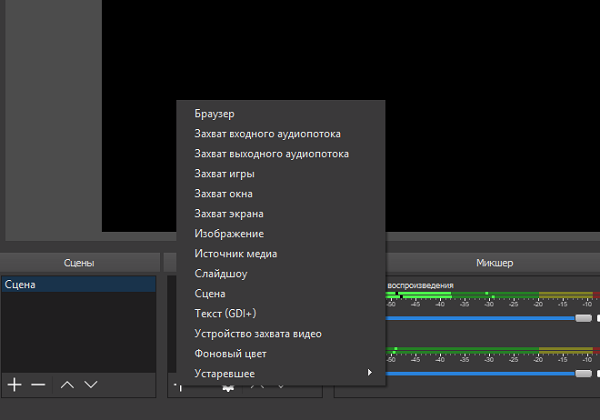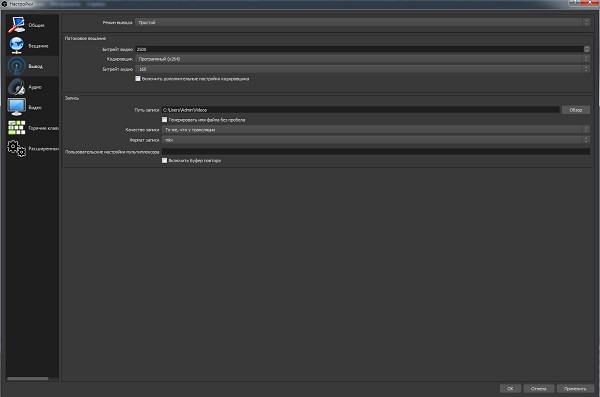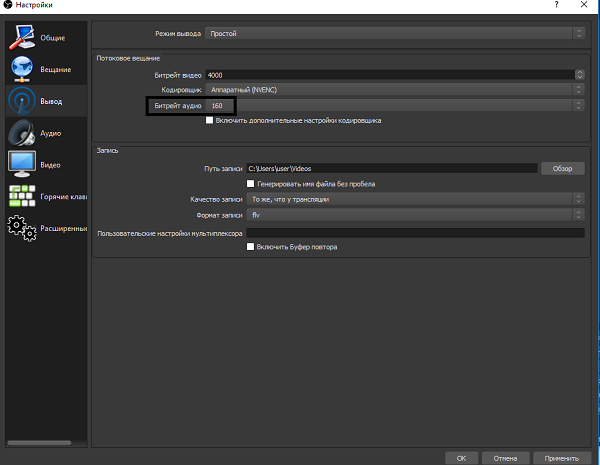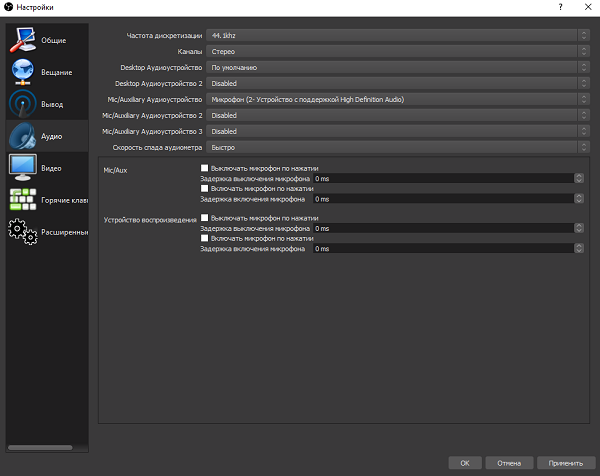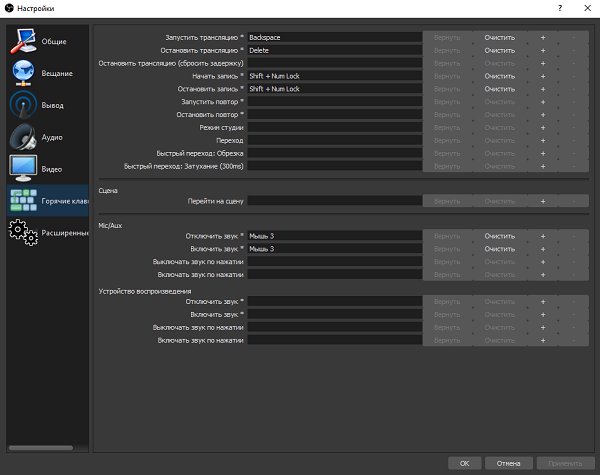Размер буфера обс что это
Гайд По Настройке Open Broadcaster Software
03 Jul 2013 в 17:21
03 Jul 2013 в 17:21 #1
Программа доступна в 32-битной и 64-битной версиях. Для создания этого гайда использовалась версия 0.421a.
Оглавление:
1. Основные настройки программы
Перед вами появится окно с основными настройками программы. Каждый пункт и каждую настройку мы разберем подробнее ниже.
1.2 Общие настройки (Вкладки “Главное” и “Настройки вещания”)
Вкладка “Главное”.
В данной вкладке вы можете выбрать язык программы (вам предлагается выбор из 9 языков (на момент создания гайда), в том числе Русский и Английский).
Также в этой же вкладке вы можете создать профиль с конкретными настройками. Для создания нового профиля просто напишите его название, профиль автоматически сохранится на вашем локальном диске.

Вкладка “Настройки вещания”.
Рассмотрим настройку вещания на примере Own3d.tv.

Dashboard Link вы можете вставить ссылку на ваш стрим, которая будет скопирована в буфер обмена при старте трансляции на канал.
Для сохранения стрима в файл воспользуйтесь опцией “Сохранить в файл”, указав путь к файлу (путь может содержать русские буквы).
Для настройки клавиш старта и остановки трансляции воспользуйтесь полями Start Stream Hotkey и Горячая клавиша отключения стрима (старт и остановка соответственно).
1.3 Настройки кодирования (Вкладки “Кодирование”, “Видео”, “Аудио”, “Расширенные”).
Вкладка “Кодирование”.
В данной вкладке можно настроить качество и битрейт с буфером для видео и кодек и битрейт для аудио. Выглядит вкладка следующим образом.
Максимальный битрейт определяет максимально возможный битрейт (в килобитах в секунду) для своего стрима. Поставьте именно то значение, которое подходит для пропускной способности вашего Интернет-канала. Для просчета битрейта может помочь следующая статья:
Тык
На заметку, размер буфера никогда не должен превышать ваш битрейт. Лучше всего буфер ставить равным вашему битрейту.
Вкладка “Видео”.
В Базовом разрешении вы можете настроить разрешение вашего стрима. В данном примере разрешение стрима равно 1280х720 без масштабирования. FPS (frame per second) настраиваете по своему желаю. Опция “Отключать Aero при запуске” будет отключать Aero-тему при запуске программы, но лучший вариант вручную отключать Aero-тему в“Персонализации”.
Вкладка “Аудио”.
Вкладка “Расширенные”.
Из списка x264 CPU пресет вы можете выбрать предлагаемые разработчиком пресеты для кодека x264. Для большинства процессоров лучше выбирать пресет veryfast. Для точной настройки пресета под ваш процессор нужны многочисленные опыты. OBS позволяет задать пользовательские настройки для энкодера x264 в следующем виде:
PHP код:
[параметр]=[значение]
Пример: vbv-maxrate=1000 vbv-bufsize=1000
Все параметры настройки кодека вы можете найти здесь:
С помощью OBS вы также можете настроить размер посылаемого пакета данных при использовании буферизации. По умолчанию размер буфера данных настроен на 32768.
2. Настройка сцен и источников
2.1 Обзор возможностей
Для того, чтобы добавить сцену нужно кликнуть правой кнопкой мыши на пустую область “Сцены”, появится всплывающее меню, в котором надо выбрать пункт “Добавить сцену”, вводим название сцены. При необходимости можно добавить еще одну тему. Чтобы переключаться между сценами, нужно просто кликать на название сцен. Для каждой сцены можно добавить свою горячую клавишу. Сделать это можно, кликнув правой кнопкой мыши на сцене и выбрав пункт меню “Добавить горячую клавишу”.
После добавления необходимого количества сцен нужно добавить в каждую сцену необходимые источники. OBS нам предлагает выбрать один из 4-х видов источников:
— Добавить программный источник захвата (аля add screen region в Xsplite).
Как мы видим из скриншота, можно добавить захват всего монитора, захват определенного окна, причем можно выбрать захватывать или окно с рамкой или без рамки и захват определенной области (для того, чтобы захватить экран в центре с размером (к примеру) 640х480 нужно воспользоваться полями “Положение” и кнопкой “Выбрать область”).
С данной опцией все предельно понятно. С помощью кнопки “Найти” находим нужное изображение и настраиваем ее прозрачность через Opacity (аналог opacity в Photoshop’e).
Данная опция позволяет вставить слайд-шоу для вашего стрима. Просто добавляете нужное количество изображений, настраиваете“Время между показом изображения”, с помощью кнопок “Вверх” и “Вниз” настраиваете очередность отображения картинок и нажимаете “ОК”.
— Добавить Устройство Видео Захвата
Данная опция позволяет добавить устройство видео захвата будь то программная камера захвата (dxtory, etc) или физическая. С помощью кнопки “Настройки” вы сможете войти в меню настройки выбранной из списка камеры, с помощью кнопки “Обновить” можно обновить текущий список камер. Разрешение настраивает разрешение, которая будет захватываться с камеры.
2.2 Редактирование сцен в первью-режиме
На примере показано изменение размера и перемещение в левый нижний угол логотипа GoHa.TV. Прозрачной картинку можно сделать через настройки источника и опцией“Opacity”.
Стоит заметить, что при удалении сцены удаляются и все источники, которые для данной сцены были созданы. Для того, чтобы постоянно не добавлять источники на созданные сцены можно использовать Глобальные источники. Нажмите на кнопку“Глобальные источники”, откроется специальное меню, добавьте источник, например, виртуальную камеру Dxtory и нажмите кнопку“ОК”. При добавлении источников в сцену просто добавьте нужный Глобальный источник через соответствующее меню. Если вы будете менять один из глобальных источников, то все изменения будут видны во всех сценах, куда этот источник добавлен.
Как настроить obs для записи экрана

Тем более, что некоторые приложения или игры настолько динамичны, что описать их словами не получится, а вот отобразить информацию в видеоформате — легко.
Данная статья расскажет о том, как записать видео с экрана при помощи OBS Studio в операционной системе Windows, также мы расскажем как правильно настроить кодеки кодирования видео, конфигурацию звуковых устройств, вывод данных в конечный файл.
Рассмотрим пошаговую инструкцию для записи видео со звуком:
Когда запустили программу Вам нужно выбрать источник для захвата:
Выбираем интересующий Вас источник, для этого нужно нажать на плюс в окне источники:
К примеры Вы выбрали «Захват экрана». В этом случае программа будет захватывать все что происходит на экране.
Настройка
Далее нужно настроить программу для записи видео с экрана со звуком. Для этого переходим в настройки и выбираем вкладку «Вывод»:
Режим вывода
Видео битрейт
Так как Вам нужно записать видео с экрана локально, то можно экспериментировать. Все зависит от Ваших характеристик компьютера, но рекомендуется выставлять не менее 4000 — 5000. Экспериментируйте с настройкой битрейта для получения хорошего качества записи.
Кодировщик
ОБС Студио предлагает пользователю на выбор несколько кодировщиков:
Далее рассмотрим кодировщики подробнее:
Настройки кодировщика x264:
Настройки кодировщика NVENC:
Настройки кодировщика QSV:
Битрейт аудио
Для записи простого записи видео со звуком и микрофоном вполне подойдет 160.
Путь записи
Нужно выбрать папку куда будут сохранятся записи и сохранить проект. Сделает этот нужно для того, чтобы во время работы над записью вы могли и сохранять его нажатием одной кнопки без указания пути к файлу, а то и вовсе установить в настройках автосохранение через промежутки времени.
Чтобы в названии файла было без пробелов нужно поставить галочку «Генерировать имя файла без пробела».
Формат записи
Выбираем формат записи аудио-видео и изображений. Рекомендуется использовать следующие mov, MP4, quicktime, FLV. Эти форматы обеспечивают хорошее сжатия без видимой потери качества на большинстве устройств.
Аудио
Для настройки OBS Studio звука нужно перейти во вкладку «Аудио», выбрать системный драйвер и выбрать какой именно микрофон и динамики вы хотите задействовать. Обычно название микрофона в системе совпадает с названием микрофона на упаковке.
Что касается аудио выходов, их очень просто определить: сколько бы их ни было, можно запустить проверку или услышать, из какого конкретно выхода идёт звук.
В первую очередь стоит сказать, что если у вас есть внешняя звуковая карта и дополнительный микрофон, то качество вашего звука будет профессиональным и вам не придется его дополнительно обрабатывать.
Тем не менее, если у вас нету внешней звуковой карты, вам поможет встроенная звуковая система, которая есть практически в любом ноутбуке и практически на любых наушниках. В первую очередь, нужно настроить драйвер звуковой карты. Обычно, это загружаемое программное обеспечение, которое позволяет обрабатывать и преобразовывать его в wav или mp3 файлы.
Даже если бы записываетесь в шумном помещении или у вас аппаратура из бюджетной ценовой категории, это не повод отчаиваться. Благодаря манипуляциям с обработкой, можно добиться очень чистого звука.
Видео
Базовое разрешение: это разрешение вашего монитора с которого будет идти запись.
Выходное разрешение: разрешение в котором будет записываться видео, не зависимо от разрешения монитора, с которого записывает. Если уменьшить разрешение, то нагрузка на процессор будет меньше.
Фильтр масштабирования:
Общие значения FPS: количество кадров в секунду в видео. Для слабых компьютеров рекомендуется выбрать значение 30, а для мощных компьютеров рекомендуется выбрать 60 fps.
Горячие клавиши
В данном разделе настроек можно настроить сочетания клавиш для быстрого включения и выключения записи звука.
Задайте клавиши в пунктах «Включать звук по нажатии», «Начать запись» и «Остановить запись», теперь ваш голос будет слышно только после того как вы зажмёте и будете держать клавишу «…», как только отпустите микрофон отключится, а так же включать и останавливать запись.
Когда всё настроено, можно приступить к записи. Рекомендуется провести несколько тестовых записей, чтобы посмотреть на то, какого качества файлы, как часто случаются помехи.
Если вы хотите записывать видео хорошего качества вам неизбежно понадобится внешняя звуковая карта или звуковой интерфейс чтобы снизить нагрузку на встроенную звуковую систему, а также хорошая видеокарта, которая позволит записывать видео с большим количеством кадров в секунду и высоком разрешением.
Полезное видео
Как записывать видео со звуком в windows через OBS Studio на видео ниже:
Заключение
Надеемся, что наша статья поможет вам как можно быстрее настроить OBS-Studio для записи видео со звуком. Помните, что данные настройки не являются единственно правильными, а пользователь может конфигурировать программу под себя и создать собственные пресеты. К тому же, никто не запрещает записать lossless видео в FULL HD, после чего, при помощи конвертеров, сжать до необходимых значений. Способов записи видео полно, а вот какой выбирать — решать только вам.
Программой OBS пользуется огромное количество людей. В данной статье представлены описание, настройки и популярные проблемы программы OBS Studio.
Что это за программа?
OBS Studio – это программа для захвата и записи вашего экрана на компьютере.
Возможности
ОБС можно настроить и пользоваться как для записи видео, так и для онлайн-трансляций (стримов), например, на Ютубе.
Как пользоваться?
После установки и запуска программы перед вами открывается главный экран.

В нижней части расположены экраны:
Справа внизу показывается сколько времени вы находитесь в прямом эфире, сколько записывается вообще видео, нагрузка вашего процессора, и частота обновления кадров (FPS).
Как сделать захват игры и начать запись с экрана:

Затем нужно выбрать сервер (для России ближайшие сервера находятся в Праге, Стокгольме и Лондоне).
В графе Stream Key (ключ трансляции) указать ключ вашей трансляции на Твич.
Найти его можно в личном кабинете вашего аккаунта.
Во вкладке видео необходимо выбрать видеокарту, с которой будет идти трансляция.
Если видеокарта одна, то она выберется автоматически и ничего менять не нужно.
Как стримить на Ютуб через ОБС?
Настройка для стрима на Ютуб аналогична с настройкой ОБС на Твич, но имеет ряд особенностей, который необходимо учесть:
Как настроить для записи игр?
Для того, чтобы настроить запись игры с экрана необходимо:
Настройка на слабом ПК

Видеокарта может не поддерживать этот кодировщик, тогда использовать OBS для комфортного стриминга не получится.
Если стоит мощный процессор, то можно поставить кодировщик х264. При хорошем качестве интернета «Битрейт» выставить 3500.
Что делать, если при захвате видео черный экран?
Черный экран при захвате видео очень распространенная проблема, с которой сталкиваются пользователи OBS. Есть несколько способов ее решения:
Если неправильно настроить программу и неверно выбрать окно может появиться черный экран.
Что делать, если не захватывает экран?
Такая проблема появляется в нескольких случаях:
Скачайте предыдущую версию и какое-то время не обновляйте программу.
Программа «не видит» микрофон
В случаях, когда OBS не видит микрофон, необходимо:
После установки OBS в настройках во вкладке «Аудио» в графе «Микрофон» стоит «по умолчанию.
Нужно сменить на модель вашего микрофона.
Плагины для Open Broadcast Software
Системные требования
Минимальные системные требования:
Как установить горячие клавиши?
В настройках программы можно установить горячие клавиши (при нажатии на кнопку будет выполняться определенное действие).
Комбинации можно установить на любую клавишу на клавиатуре. Если внимательно ознакомиться с основными функциями, способами настройки и проблемами, то с настройкой программы не возникнет никаких проблем.
Open Broadcaster Software (или сокращенно OBS) — популярное кроссплатформенное приложение, с помощью которого тысячи геймеров ведут свои трансляции на различных интернет ресурсах по всему миру. Однако помимо возможности передачи видеопотока для онлайн трансляции, программа может еще и производить простую запись видео локально, на компьютер.
Где скачать Open Broadcaster Software (OBS, ОБС)?
Скачать программу под нужную вам операционную систему можно с официального сайта: https://obsproject.com/
Запись в программе осуществлять достаточно просто, нужно сначала добавить нужный источник для захвата, а затем нажать кнопку «Начать запись».
Добавление нужного источника
Для того, чтобы добавить новый источник, нужно в колонке с надписью «Источники» нажать значок плюса (находится совсем снизу, см. на картинке выше), и выбрать нужный тип источника для записи:
Захват игры: этот пункт будет захватывать любые полноэкранные приложения, либо только видео из выбранной игры. Для того, чтобы выбрать игру, нужно её сначала запустить, свернуть, и уже потом воспользоваться этим пунктом.
Захват окна: будет захвачено только какое-то одно определенное окно программы, в том числе игры, которые работают в оконном режиме.
Захват экрана: будет захвачено все, что происходит на экране, включая рабочий стол и все остальные программы.
Создание профиля
После добавления источника не лишним будет создать под локальную запись отдельный профиль.
Новый профиль создается в верхнем меню «Профиль» — «Создать».
Вводим имя профиля, например «Запись на компьютер».
Настройка профиля
Затем нужно открыть настройки профиля («Файл» — «Настройки»).
Открываем вкладку «Вывод», и настраиваем её под свои нужды:
Видео битрейт: так как запись идет локально на компьютер, можно не экономить и ставить значения по 10000.
Кодировщик: если ваш компьютер оборудован видеокартой Nvidia модели GTX 660 и выше, то у вас должен быть доступ к кодировщику NVENC, который и следует выбрать. На картах компании AMD те же самые задачи, что и NVENC выполняет кодировщик H264/AVC (AMD Advanced Media Framework). Владельцы последних моделей процессоров Intel могут воспользоваться услугами встроенной в процессор видеокарты, выбрав кодировщиком QSV. Ну и наконец самый ресурсоемкий вариант для процессора — кодировщик x264.
Аудио битрейт: на самом деле 160 вполне хватит для записи обычных звуков игры и голоса. Впрочем ничего не мешает поставить более высокие значения, 192, 256 или 320.
Путь к записи: Папка, в которую будут сохранены все записываемые видео
Формат записи: по умолчанию стоит flv, оптимальным вариантом будет mp4.
Далее открываем вкладку «Видео».
Выходное разрешение: разрешение в котором будет писаться само видео, не зависимо от разрешения игры/монитора, с которого записывает. Для слабых компьютеров может быть актуально ставить разрешение ниже, чем оно является по факту, например вместо 1920х1080 поставить 1270х720.
Общие значения FPS: количество кадров в секунду в видео. Владельцы мощных компьютеров могут ставить хоть 60, владельцам же слабых машин лучше не поднимать количество кадров выше 30.
Настройка горячих клавиш
Теперь осталось настроить Горячие клавиши для начала записи (если конечно планируете ими пользоваться):
Открываем вкладку «Горячие клавиши», и добавляем клавиши для пунктов «Начать запись» и «Остановить запись». Затем закрываем настройки, убеждаемся, что в «Источниках» добавлен и выбран нужный, после чего можно приступить к началу записи — либо через настроенные ранее горячие клавиши, либо через кнопку «Начать запись».
[Гайд] Open Broadcaster Software CLASSIC (Разработчиком не поддерживается)










OBS Classic разработчиками больше не поддерживается. Ссылка на гайд по OBS Studio ниже
Программа доступна в 32-битной и 64-битной версиях.
Перед вами появится окно с основными настройками программы. Каждый пункт и каждую настройку мы разберем подробнее ниже.
Вкладка «Общее»
В данной вкладке вы можете выбрать язык программы. Также в этой же вкладке вы можете создать профиль с конкретными настройками. Для создания нового профиля просто напишите его название, профиль автоматически сохранится на вашем локальном диске.
Все настройки программы хранятся в C:\Users\имя_вашего_профиля\AppData\Roaming\OBS
Вкладка «Кодирование»
Здесь вы должны выбрать тип кодировщика, битрейт для видео-потока, а также кодек и битрейт для аудио-потока.
Подбираем битрейт для стрима
Второе, на что стоит обратить внимание, это, так называемое, соотношение бит/пиксель. Данная Формула выглядит просто:
В нашем примере отношение бит/пиксель составляет: (по 10000 бит на кадр)/(10000 пикселей) = 1. Многовато будет. Вполне отличное качество можно получить при отношении 0,1-0,15. Для нашего примера было бы достаточно битрейта
Посчитаем ориентировочные соотношения бит/пиксель для наиболее распространенных разрешений:
Рекомендованные настройки часто встречающихся варинтов трансляций
| Качество | Разрешение | Видео Битрейт, kbps | Аудио Битрейт,kbps | FPS | Видео-кодек | h.264 профиль | Аудио-кодек | Аудио-канал |
| Low | 240p (426 x 240) | 400 (300-700) | 32 | 15/30 | h.264 | Baseline | AAC или MP3 | Mono |
| Low | 270p (480×270) | 400 (300-700) | 64 | 15/30 | h.264 | Baseline | AAC или MP3 | Mono |
| Med | 360p (640×360) | 750 (400-1000) | 96 | 15/30 | h.264 | Baseline | AAC или MP3 | Mono |
| Med | 480p (854×480) | 1000 (500-2000) | 96 | 15/30 | h.264 | Baseline | AAC или MP3 | Mono |
| High | 540p (960×540) | 1000 (800 – 2000) | 96 | 30/60 | h.264 | Main | AAC или MP3 | Mono или Stereo |
| High | 720p (1280×720) | 2500 (1560-4000) | 128 | 30/60 | h.264 | Main | AAC или MP3 | Mono или Stereo |
| High | 720p (1280×720) | 3800 (2500-6000) | 128 | 60 | h.264 | Main | AAC или MP3 | Mono или Stereo |
| High | 1080p (1920×1080) | 4500 (3000-6000) | 128 | 30 | h.264 | Main | AAC или MP3 | Mono или Stereo |
| High | 1080p (1920×1080) | 6800 (4500-9000) | 128 | 60 | h.264 | Main | AAC или MP3 | Mono или Stereo |
Выделены рекомендованные значения
На заметку, размер буфера никогда не должен превышать ваш битрейт. Лучше всего буфер ставить равным вашему битрейту.
Вкладка «Видео»
Кроме того, следите, чтобы соотношение сторон соответствовало значению 16:9. В противном случае во время трансляции будут появляться «черные полосы».
Вкладка «Аудио»
В данной вкладке вы можете настроить горячие клавиши для OBS. Горячие клавиши для переключения сцен можно задать, кликнув в списке сцен на необходимую сцену правой кнопкой мыши и выбрать в меню пункт «Выбрать клавишу».
Вкладка «Расширенные»
Здесь находятся дополнительные настройки программы. Не изменяйте их, если вы не понимаете зачем они нужны. Это может привести к нестабильной работе OBS.
В данной вкладке вы можете настроить шумовой гейт для вашего микрофона. OBS будет автоматически отключать входной сигнал с микрофона, как только он опуститься ниже уровня «порога отключения», и включать, когда он поднимается выше «порога включения».
Настройка сцен и источников
Обзор возможностей
Для того, чтобы добавить сцену нужно кликнуть правой кнопкой мыши на пустую область «Сцены». Появится всплывающее меню, в котором надо выбрать пункт «Добавить сцену», затем вводим название сцены. При необходимости можно добавить еще одну сцену. Чтобы переключаться между сценами, нужно просто кликать на название сцен. Для каждой сцены можно задать свою горячую клавишу. Кликните правой кнопкой мыши на сцене и выберите пункт меню «Выбрать клавишу».
Окно
Источник «Окно» предназначен для захвата конкретного окна. Это может быть окно программы или игра, запущенная в оконном режиме. В всплывающем списке выберите то окно, которое вы хотите захватить. Если его нет, нажмите на кнопку «Обновить».
С помощью функции «Конкретная область» вы можете захватить только часть окна программы или игры. Поставьте галку около «Контрольная область», затем нажмите на кнопку «Выбрать область», выберите ту область, которую хотите захватить. Если вам необходимо воспользоваться хромокеем, то используйте функцию «Включить ключевой кадр». Это полезно, когда вы хотите захватить чат и хотите убрать его фон, чтобы на стриме отображался только текст из чата.
Кнопка «Установить как базовое разрешение» установит разрешение трансляции соответствующее разрешению захватываемой области, окна или игры. Поэтому не используйте данную опцию без особой нужды.
Рабочий стол
Источник «Рабочий стол» аналогичен по использованию с «Окном». Разница лишь в том, что захватывается ваш рабочий стол полностью.
Изображение
С помощью источника «Изображение» вы можете вставить картинку для фона, рамки или другого оформления стрима. Кроме того, галка около пункта «Отслеживать изменения» заставляет OBS отслеживать изменения картинки, поэтому вы можете вставлять так называемые динамические картинки (к примеру, другая программа постоянно экспортирует какой-либо контент в виде изображения и OBS, отследив это, изменяет изображение на стриме).
Для картинки вы также можете настроить хромокей (или ключевой кадр).
Слайд-шоу
Кликнув на кнопку «Add file», вы сможете добавить изображение для будущего слайд-шоу. Другие настройки понятны интуитивно.
Текст
С помощью источника «Устройство захвата» вы можете вставить любую другую виртуальную камеру (на скриншоте выбрана виртуальная камера от Xsplit), веб-камеру или другую камеру, подключенную к компьютеру. Настройки в данном источнике интуитивно-понятны, однако для частных случаев потребуется более детальная настройка, которая в данную статью входить не будет. Стоит помнить, что не все устройства могут работать с 64-битной версией OBS, поэтому вам необходимо будет запускать 32-битную версию.
Игра
Стоит заметить, что при удалении сцены удаляются и все источники, которые для данной сцены были созданы. Для того, чтобы постоянно не добавлять источники на созданные сцены можно использовать Глобальные источники. Нажмите на кнопку «Общие источники», перед вами откроется специальное меню, добавьте источник, например, виртуальную камеру Dxtory и нажмите кнопку «ОК». При добавлении источников в сцену просто добавьте нужный Общий источник через соответствующее меню. Если вы будете менять один из общих источников, то все изменения будут видны во всех сценах, куда этот источник добавлен.
Как установить плагины
Для начала скачайте плагин для вашей версии OBS (32-битной или 64-битной). В названии окна программы указана та версия, которую вы используете в данный момент.
Авторизация на сервере
Запись повтора
Через интерфейс OBS управлять повтором можно с помощью этого меню:
В данную статью не вошли частные способы настройки Open Broadcaster Software, поэтому о них вы можете спросить в этой теме или на нашем форуме «Учимся стримить вместе с GoHa.TV!».